Прежде чем начать давайте посмотрим на то, что будем рисовать.
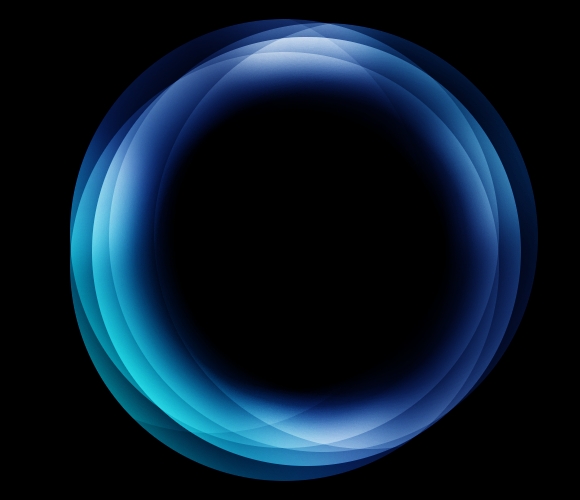
Создайте новый документ. Я создал размером 800х600 пикселей. Залейте
фон черным. Создайте новый слой и назовите его circle 1. Выделите его и
используя ?ллиптическое выделение нарисуйте круг в центре холста
(прежде рекомендую «вытащить» из линеек 2 направляющие и разместить их
по центру чтобы образовался крест — прим.).
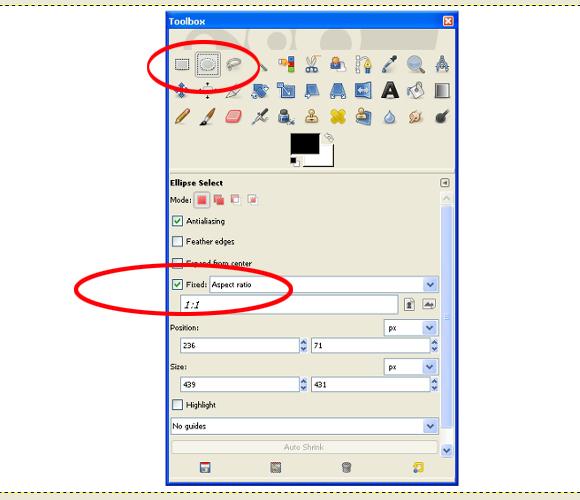
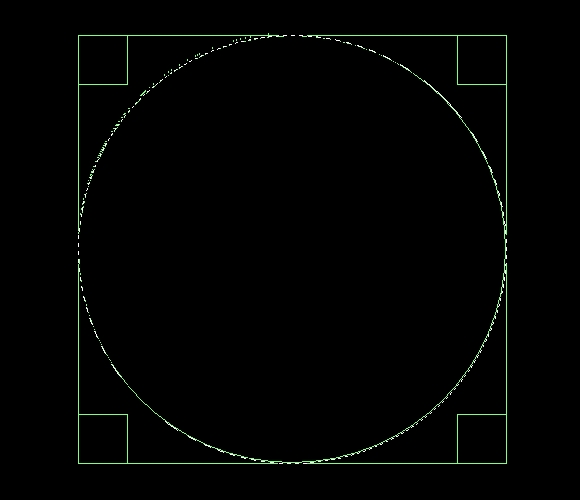
Теперь выберите градиент радиальной формы. Сделайте цвет переднего
плана белым. В опциях инструмента градиент установите «основной в
прозрачный», поставьте флажок «развернуть». Задайте смещение 40 и
радиальную форму градиента.
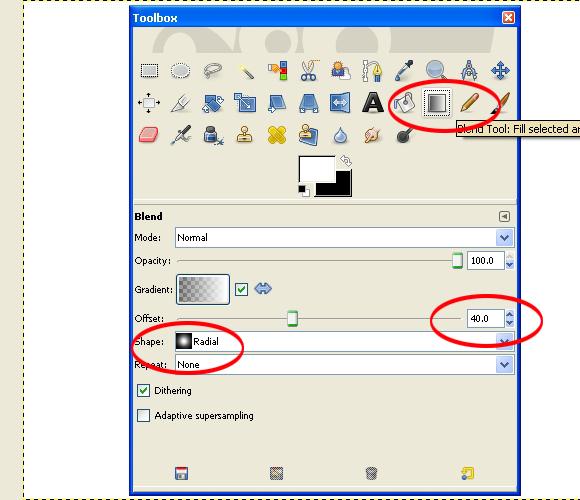
Примените градиент (от центра к правому либо левому краю — прим.)
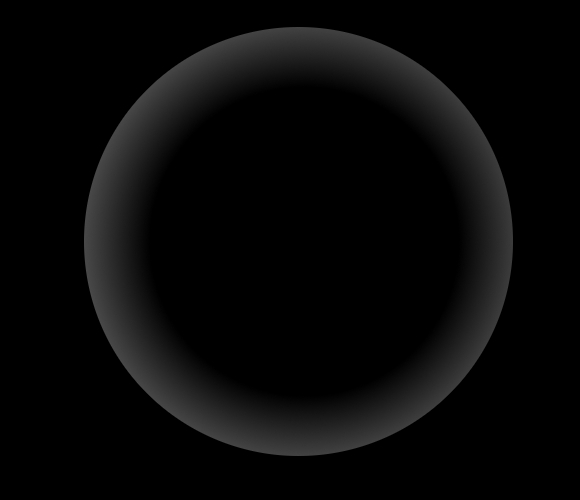
Теперь скопируйте даный слой дважды. Я назвал их circle 2 и circle 3
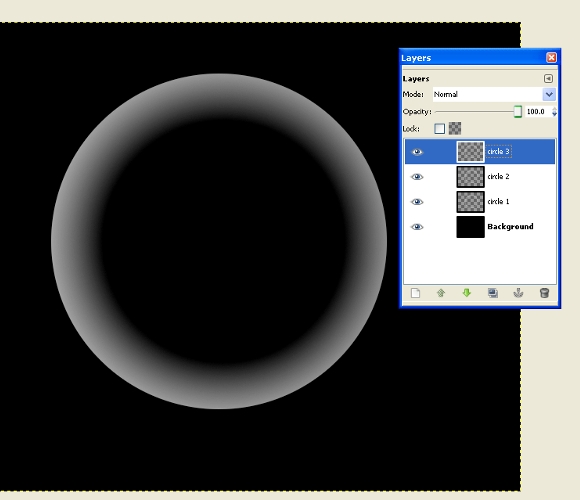
Сейчас мы начнем играть со слоями. Выберите слой circle 3. Немного переместите вверх влево.
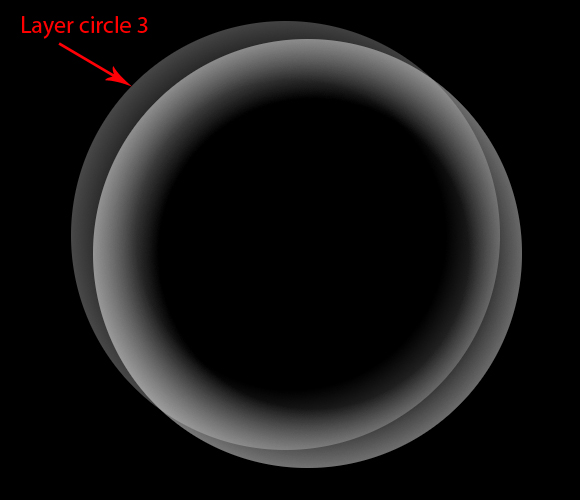
Продублируйте слой circle 3 и разместите его как на скрине. Не забудьте назвать полученный слой circle 4.
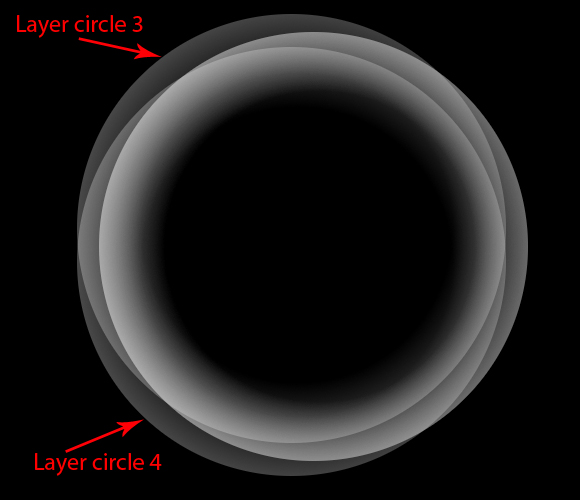
Повторите предыдущий шаг. Продублируйте слой и назовите его circle 5. На ?тот раз перемещать слой нужно вверх вправо.
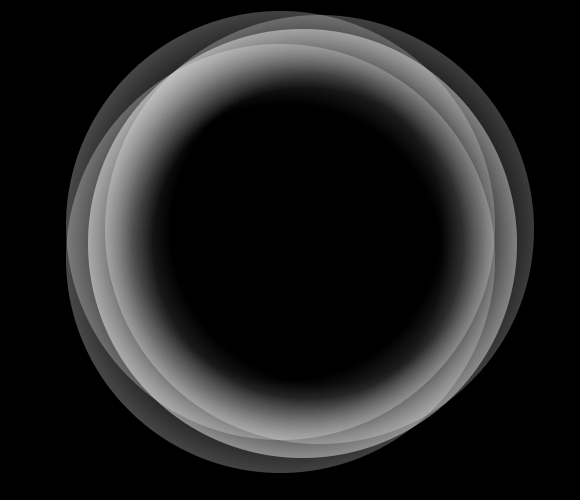
Мы имеем 5 слоев circle. Им всем нужно задать режим смешивания «?кран».
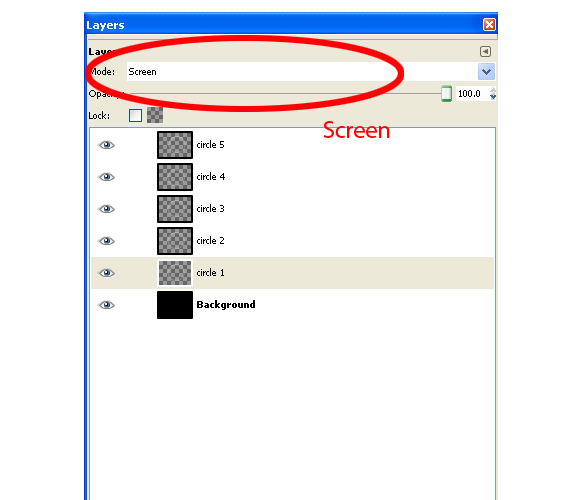
Хорошо. Следующим шагом будет дублирование слоя circle 5. Назовите его circle 6 и переместите вверх влево.
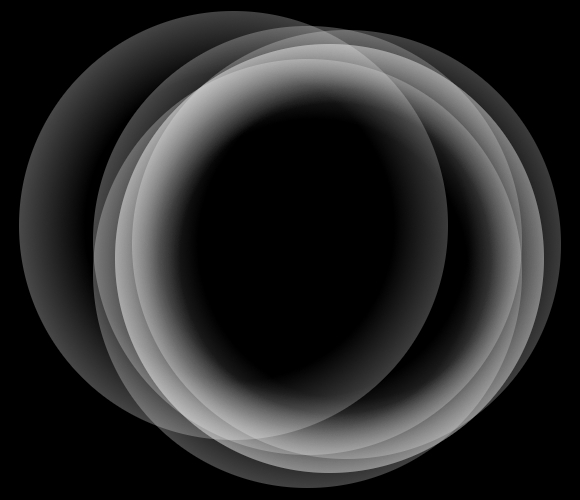
Выберите режим смешивания «перекрытие».
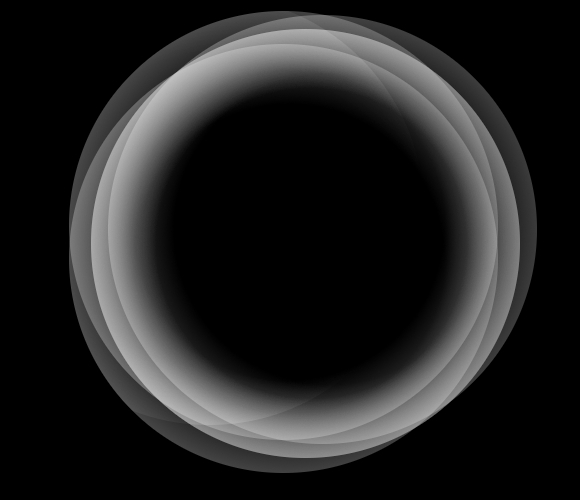
Теперь продублируйте слой circle 6 дважды и сместите вправо.
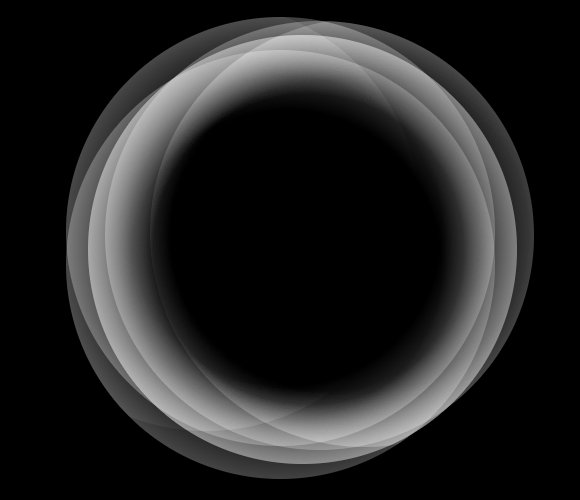
Итого мы имеем 8 слоев circle. Создайте новый слой и назовите его gradient.
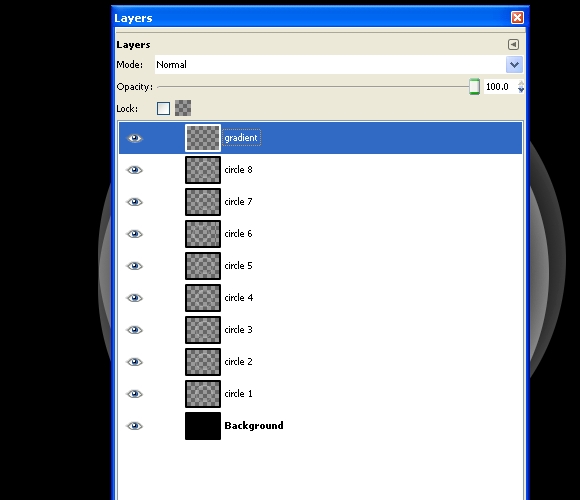
Возьмите Градиент Deep Sea, 100% непрозрачный, линейной формы.
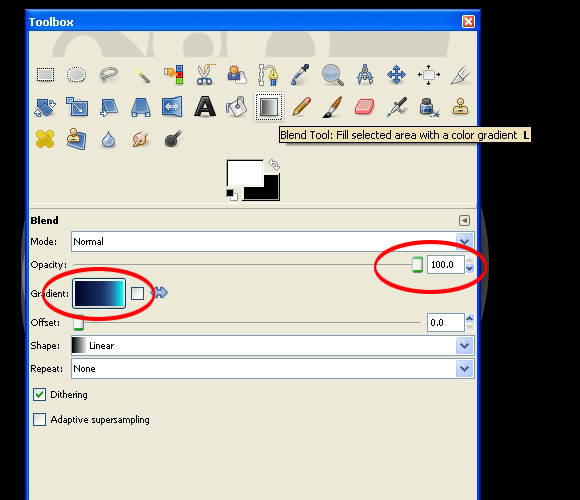
Применим наш градиент к слою gradient как на скрине.
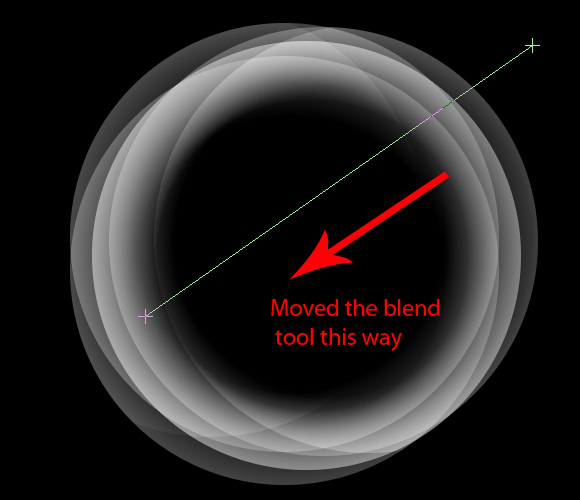

Измените режим наложения на перекрытие.
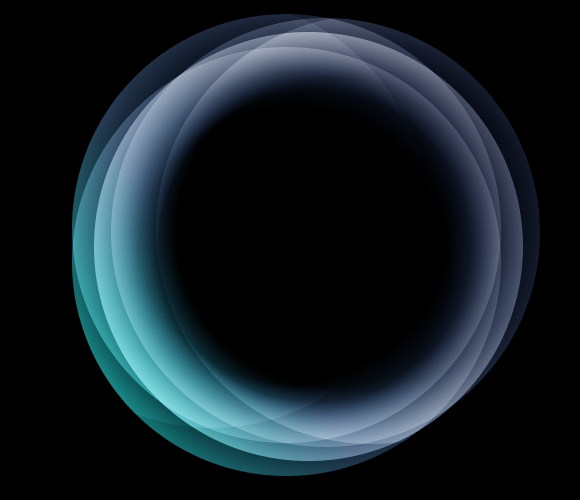
Далее продублируйте слой gradient. Установите непрозрачность 60%.
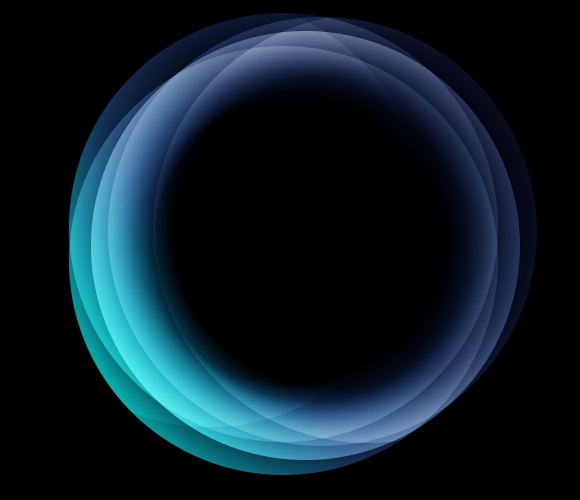
Теперь сойзадайте еще один слой и назовите его reverse gradient, т.к на ?том слое будет обратный градиент.
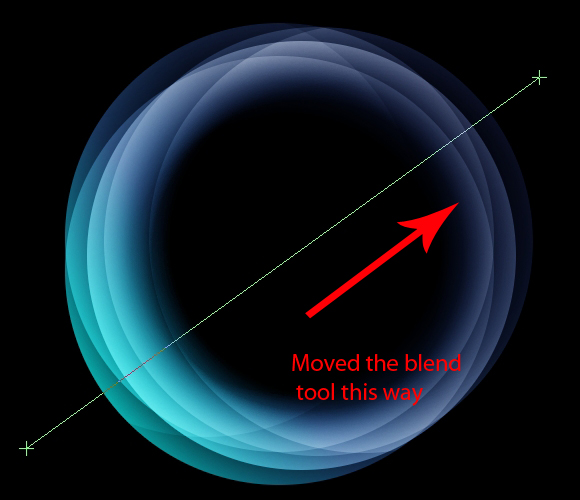

Установите режим наложения «Перекрытие». Вы увидите приятный цвет.
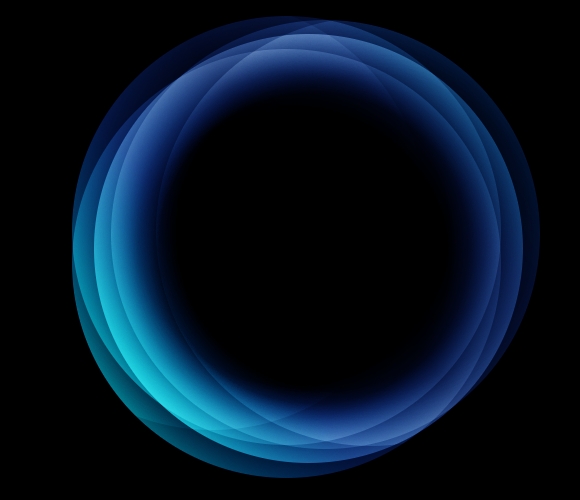
Мы добавим немного бликов нашему кругу. Создайте новый слой и назовите его light.
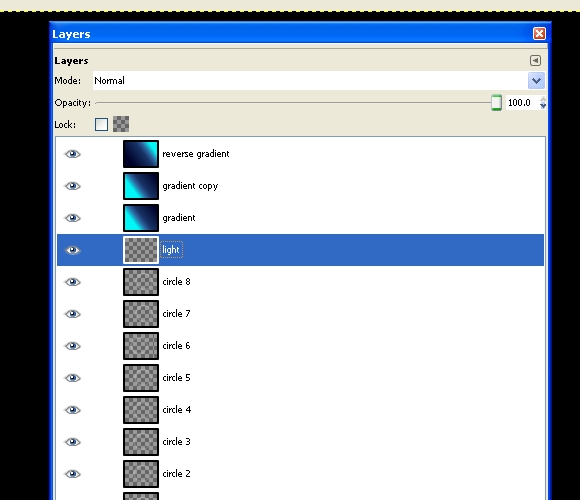
Используя ?ллиптическое выделение нарисуйте небольшой белый круг.
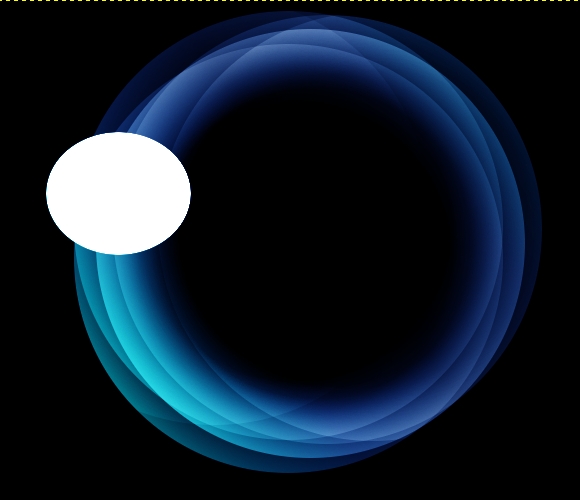
Зайдите в Фильтры-Размывание-Гауссово размывание. Установите радиус размытия в 60 пикселей по горизонтали и по вертикали. ОК.
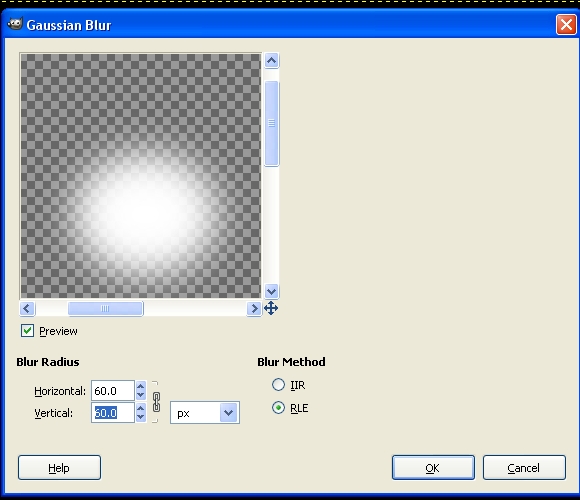
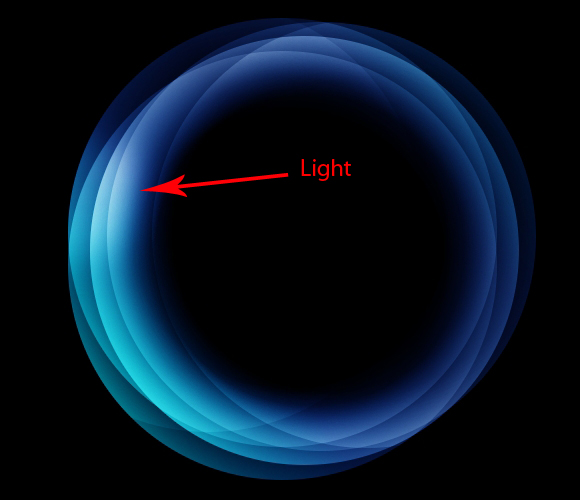
Продублируйте слой несколько раз и расположите как показано на скрине. Установите режим смешивания «Рассеяный свет».
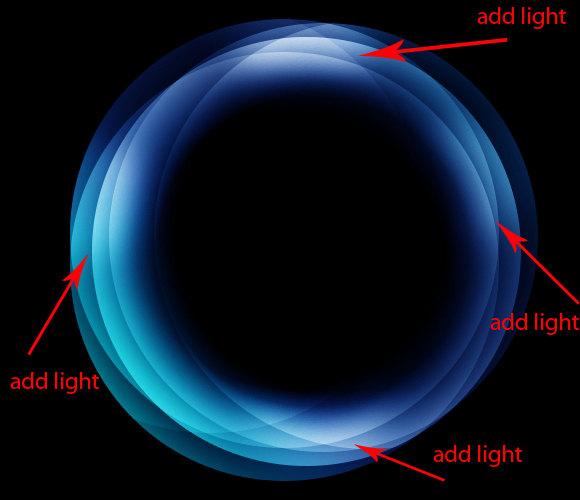
Все!
Light Blue Version
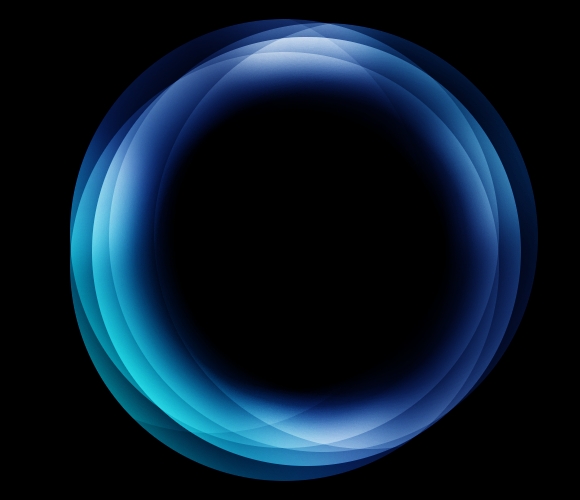
Light Red Version
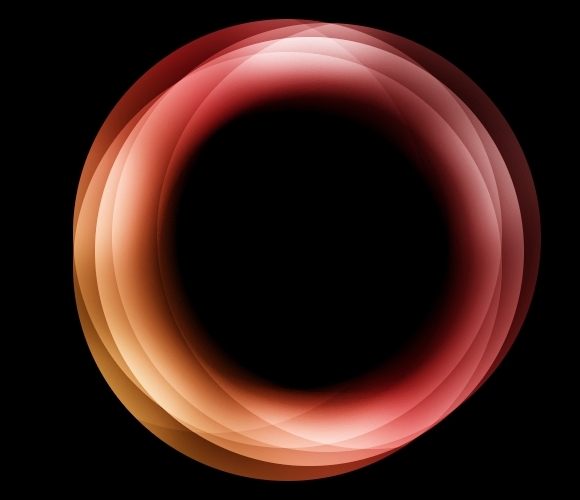
Перевел Ercling
Дело было ночью, потому за ошибки прошу не пинать
Источник: http://gimpmania.ru/stilnyj-svetyashhijsya-krug-v-gimp | 










